Windows10如何查看剪贴板内容
发布时间:2022-11-2 13:54:00 来源: 纵横云
Windows10如何查看剪贴板内容
1.点击Windows图标,然后选项“设置”
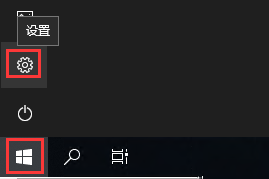
2.点击“系统”
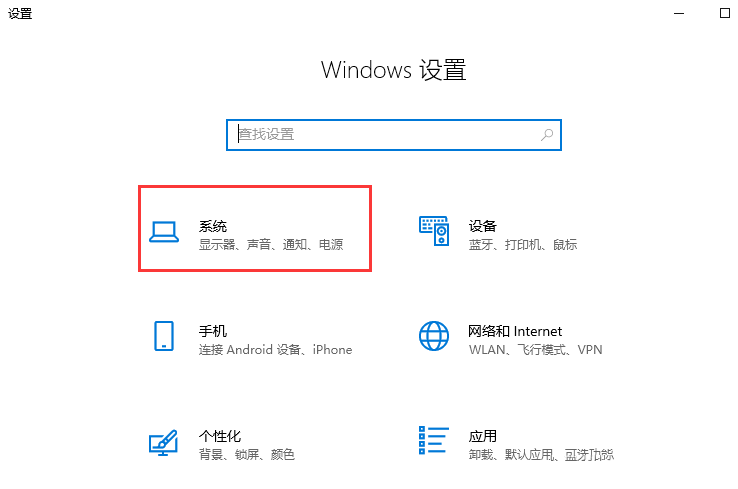
3.在左侧选择“剪贴板”,然后将“剪贴板历史记录”设置为“开”
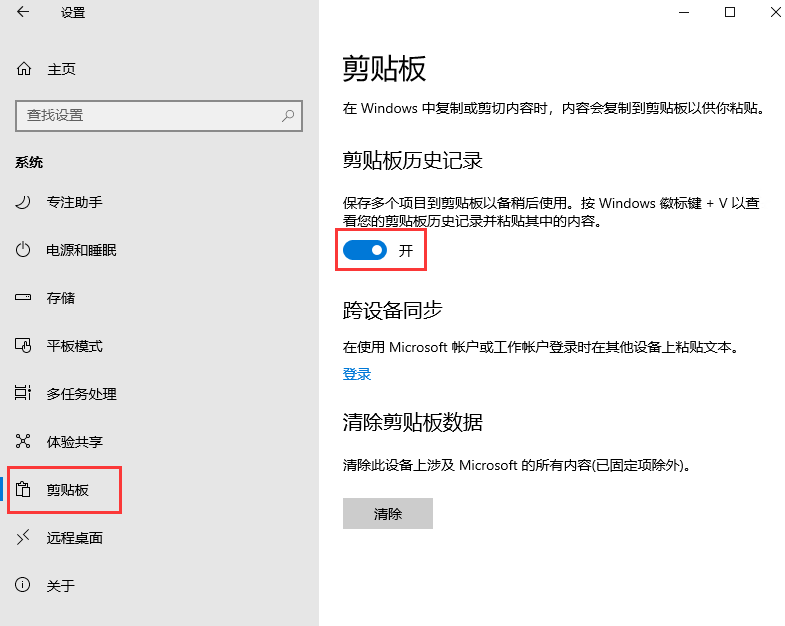
4.此时在文档里先操作复制内容,然后按Windows键+V组合键就可以看到剪贴板中的内容了
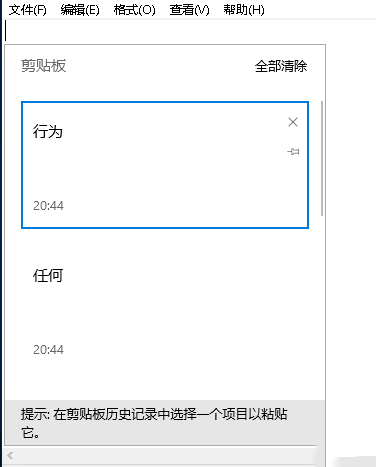
本文来源:
https://www.zonghengcloud.com/article/8085.html
[复制链接]
链接已复制
